DIY: Qué Hacer si Google Play Services Sigue Deteniéndose
Jul 15, 2024 • Categoría: Soluciones de Reparación Móvil • Soluciones probadas
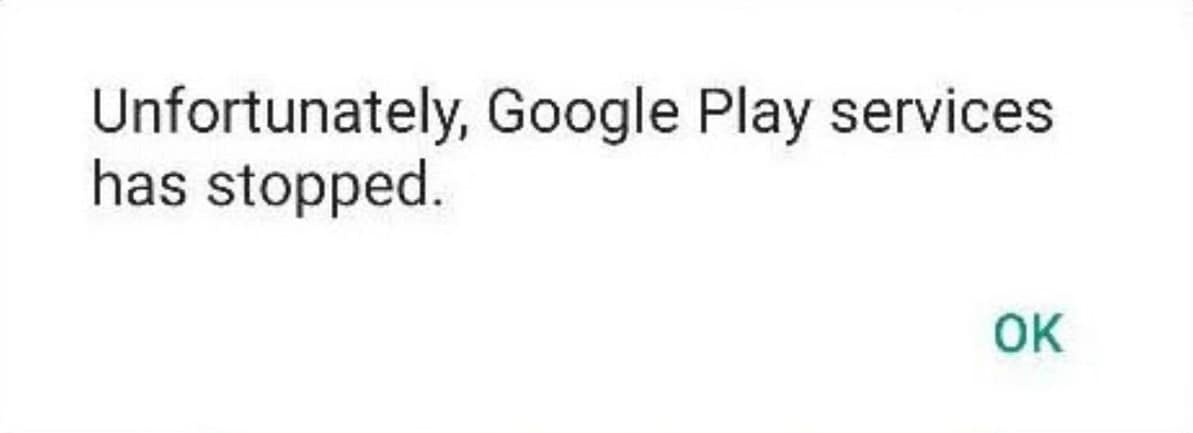
¿El molesto error de Google Play Services aparece constantemente en tu teléfono? ¿Te ocurre mientras estás leyendo, jugando o navegando en redes sociales?
Este error afecta constantemente a miles de usuarios de Android, y puede ser increíblemente frustrante cuando estás usando el teléfono para algo importante o haciendo algo completamente ajeno a la aplicación Google Play.
Curiosamente, el error "Lamentablemente, Google Play Services se detuvo." no es grave – puedes solucionarlo con algunas correcciones generales y fáciles de hacer, realizando un restablecimiento de fábrica o una reparación del sistema. A continuación, encontrarás información sobre por qué ocurre esto y una lista de diez posibles soluciones.
¿Por qué Me Aparece el Mensaje "Google Play Services Sigue Deteniéndose"
Las computadoras y los teléfonos a menudo hablan con códigos de error y aplicaciones que dejan de funcionar. Incluso los problemas de conectividad de menor importancia pueden causar estos problemas, dejando que te preguntes qué le pasa a tu dispositivo o mostrando el mensaje de error "Lamentablemente, Google Play Services ha dejado de funcionar".
Los errores del software son otro conjunto de fallas que también pueden causar este problema. Específicamente, un usuario promedio de teléfono tiene al menos 40 aplicaciones instaladas, y a veces estas aplicaciones no funcionan bien juntas. Estos generan inconvenientes o se roban recursos unos a otros, como la memoria RAM, provocando fallos y errores.
También está el problema de las versiones incorrectas de las aplicaciones. Aunque cada teléfono utiliza el sistema operativo Android, estos sistemas pueden ser muy diferentes, y las aplicaciones creadas para ellos pueden ser específicas para cada teléfono y solo ejecutarse en un modelo de dispositivo específico.
Eso también ocurre con Google Play Store y Google Play Services.
Por qué Google Play Services Sigue Deteniéndose
El error "Google Play Services sigue deteniéndose" es muy conocido, y puede aparecer por varias razones, incluso en los teléfonos nuevos. Sin embargo, estas causas pueden categorizarse en tres grupos, que son:
- Problemas de Red
- Errores de Software
- Versión Incorrecta de Play Services
Independientemente de cuál sea la causa del problema en tu teléfono, hemos recopilado una lista de diez posibles soluciones, que puedes encontrar a continuación.
Soluciones a Probar Cuando Google Play Services Sigue Deteniéndose
Hay muchas soluciones para el problema de "Google Play Services sigue deteniéndose". Sin embargo, hemos enumerado las más famosas y eficaces, a continuación las encontrará sin ningún orden en particular. Pruébalas y observa si solucionan el problema.
1. Realiza un Restablecimiento a los Valores de Fábrica
Un restablecimiento a los valores de fábrica en cualquier smartphone, elimina todos tus datos del almacenamiento interno del teléfono e incluso puede limpiar tu tarjeta SD, si seleccionas la opción. Antes de restablecer tu teléfono, asegúrate de haber creado una copia de seguridad todas tus aplicaciones y archivos esenciales. Cuando estés listo, puedes hacer un restablecimiento de fábrica siguiendo estos pasos:
- Paso 1: Ve a "Ajustes" y busca "Administración General" > "Restablecer".
- Paso 2: Elige "Restablecer valores predeterminados".
- Paso 3: Toca "Borrar todos los datos" o "Restablecer" en la parte inferior, según el botón que aparezca.
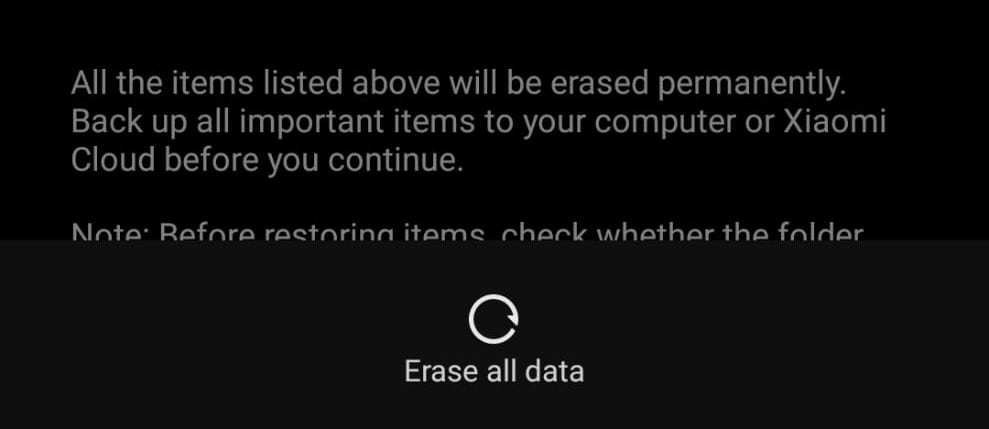
- Paso 4: Ingresa tu contraseña y confirma la acción.
Tu teléfono se reiniciará y comenzará el proceso de restablecimiento. Una vez que se complete, tu teléfono se verá como nuevo, y necesitarás volver a instalar todas tus aplicaciones. Además, es probable que esta acción también solucione el problema con tu aplicación de Google Play Services.
2. Actualiza Tu Sistema
Mantener actualizado el sistema y las aplicaciones de tu teléfono a la versión más reciente es esencial y recomendado para obtener el mejor rendimiento y la máxima eficiencia, puedes intentar actualizarlo para ver si soluciona el error de Google Play Services. Aquí tienes cómo puedes hacerlo:
- Paso 1: Abre "Ajustes".
- Paso 2: Ve a "Sistema" > "Actualización de Software".
- Paso 3: Si hay una actualización disponible, selecciónala y sigue el proceso para actualizar el sistema de tu teléfono.
Es muy recomendable reiniciar tu teléfono después de una actualización, incluso si no se reinicia automáticamente, esto asegurará que las nuevas actualizaciones se apliquen sin problemas.
3. Vuelve a la Versión Anterior
Como mencionamos anteriormente, las versiones incorrectas de Google Play Services pueden generar problemas, es importante tener en cuenta que a veces incluso los desarrolladores pueden cometer errores y lanzar la versión incorrecta para tu teléfono. Entonces, si notas que el teléfono está presentando el error después de haber actualizado Google Services o la Play Store, puedes volver rápidamente a la versión anterior siguiendo estos pasos:
- Paso 1: Ve a "Ajustes"> "Aplicaciones" > "Servicios de Google Play".
- Paso 2: Pulsa el botón "Desactivar" en la parte inferior de la pantalla.
- Paso 3: Reinicia el teléfono, repite el proceso tocando "Activar" esta vez, y vuelve a reiniciar el teléfono.
Debido que estas son aplicaciones del sistema, no puedes eliminarlas del teléfono, al deshabilitarlas, solo eliminarás las actualizaciones, quedando con la versión base que venía en tu teléfono cuando lo compraste.
4. Desinstala las Actualizaciones de la Aplicación y Vuelve a Instalarlas
Al igual que regresar a la versión anterior, también puedes intentar reinstalar las actualizaciones para corregir el error "Google Play Services se detuvo". El proceso es similar al anterior, pero aún así hemos incluido los pasos. Así es cómo puedes hacerlo:
- Paso 1: Ve a "Ajustes" > "Aplicaciones" y encuentra Servicios de Google Play.
- Paso 2: Tócalo y luego pulsa "Desinstalar actualizaciones" en la parte inferior o en los tres puntitos en el lado superior derecho.
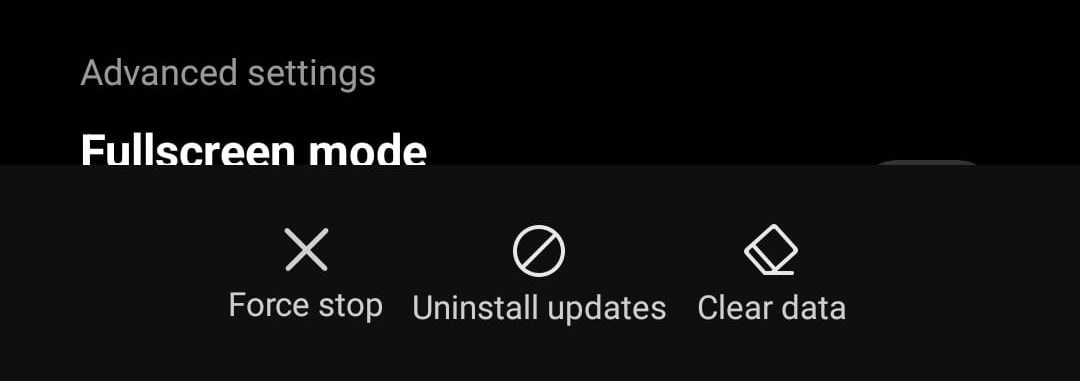
- Paso 3: Sal de la aplicación "Ajustes" y reinicia el teléfono.
- Paso 4: Abre la aplicación "Play Store" y dirígete a la configuración de la aplicación haciendo clic en tu ícono de perfil. Luego, desplázate hasta abajo y toca "Configuración".
- Paso 5: Encuentra y toca la "versión de Play Store" para actualizar "Google Play Services".
Ya que ya estás allí, también podrías actualizar todas las demás aplicaciones después de pulsa "Administrar aplicaciones y dispositivo". Esto asegurará que las aplicaciones más antiguas y desactualizadas no estén causando el problema.
5. Revisa el Almacenamiento
Lo creas o no, una de las principales causas del problema de Google Play Services es un teléfono lleno de aplicaciones. Específicamente, si tienes un espacio de almacenamiento insuficiente, es probable que la aplicación Google Play Store se bloquee y muestre errores como "Lamentablemente, Google Play Services ha dejado de funcionar".
Dirígete a los "Ajustes" de tu teléfono y selecciona "Almacenamiento" para ver cómo va el almacenamiento de tu teléfono. Borrar algunas aplicaciones que no uses y transferir tu biblioteca de fotos y videos a una computadora, es muy recomendable si el espacio de almacenamiento de tu teléfono carece de gigabytes.
6. Realiza una Reparación del Sistema
Las otras soluciones son arreglos generales que pueden ayudar, una reparación del sistema puede tomar un poco más de tiempo, pero sin duda solucionará tu problema. Puedes usar la aplicación Wondershare Dr.Fone para reparar el sistema y eliminar el molesto error "Lamentablemente, Google Play Services ha dejado de funcionar".
Además, Dr. Fone funciona en dispositivos Android e iOS y puede reparar varios problemas del teléfono, como boot loops (bucles de arranque), pantalla blanca de la muerte, teléfono atascado, etc. Por eso hemos incluido una guía sobre cómo usarlo para un problema del teléfono Android. Aquí tienes cómo puedes hacerlo:
- Paso 1: Ejecuta la aplicación Wondershare Dr.Fone en tu computadora y dirígete a "Toolbox/Caja de Herramientas > "System Repair/Reparación de Sistema" > "Android".

- Paso 2: Selecciona el tipo de problema que quieres solucionar > "Start/Iniciar".

- Paso 3: Selecciona la marca y el modelo de tu teléfono para que Dr.Fone pueda encontrar el software de Android adecuado.

- Paso 4: Conecta el teléfono a la computadora mediante un cable USB y sigue las instrucciones en pantalla para poner el teléfono en el "Modo de Descarga". Las instrucciones están disponibles tanto para teléfonos con botón de inicio como para los que no lo tienen.

- Paso 5: Selecciona el firmware de Android apropiado, descárgalo y haz clic en "Fix Now/Reparar Ahora" después de la descarga.

- Paso 6: Introduce el código y haz clic en "Confirm/Confirmar" para continuar con el proceso de reparación del sistema. Una vez que haya terminado, haz clic en "Hecho".

Eso es todo lo que se necesita para hacer una reparación del sistema con Wondershare Dr.Fone. Dale al programa unos minutos para completarse, durante este tiempo tu teléfono podría reiniciarse unas cuantas veces. Una vez hecho esto, tu aplicación Google Play Services funcionará sin lugar a dudas.
7. Limpia la Caché
La solución más fácil y obvia para muchas aplicaciones de Android es borrar la caché de la aplicación. Así es cómo puedes hacerlo para los Servicios de Google Play y el Google Play Store:
- Paso 1: Ve a "Ajustes" > "Aplicaciones" y encuentra "Google Play Store".
- Paso 2: Toca "Almacenamiento" y selecciona "Eliminar Caché".
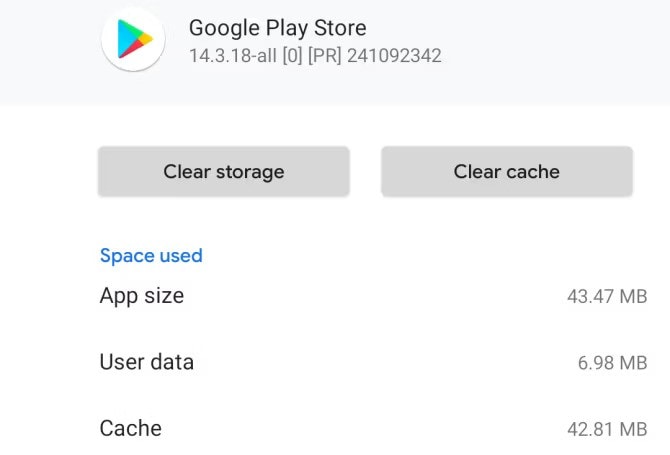
- Paso 3: Repite el proceso para los Servicios de Google Play.
Si esto no funciona, pasa a otra posible solución.
8. Comprueba la Configuración de Fecha y Hora
Curiosamente, la aplicación de Google Play Services puede fallar si la hora o la fecha no están bien ajustadas. Esto se debe a que los servidores de Google constantemente verifican esta configuración antes de emitir actualizaciones a los dispositivos, por lo que debes asegurarte de que estén configuradas correctamente antes de intentar solucionar el problema. Aquí tienes cómo puedes hacerlo:
- Paso 1: Ve a "Ajustes" > "Sistema" o "Administración General" > "Fecha y Hora".
- Paso 2: Asegúrate de que tanto "Zona horaria automática" como "Zona horaria según ubicación" estén activados.
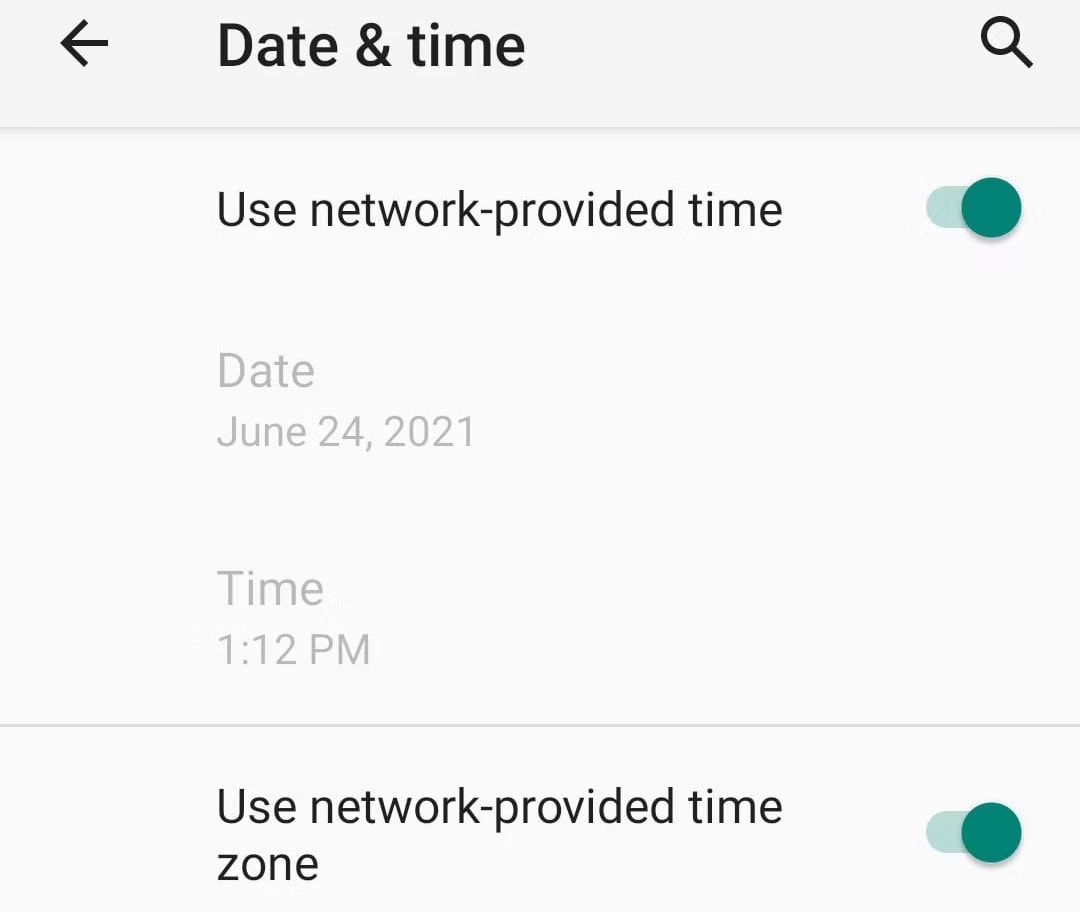
- Paso 3: Si esto no funciona, puedes intentar repetir el proceso y configurar manualmente la hora y la zona horaria.
Una vez que verifiques o cambies estas configuraciones, intenta usar la aplicación de Google Play Store y verifica si el problema se ha solucionado. También es muy recomendable reiniciar el teléfono después de cambiar estos ajustes
9. Soluciona los Problemas con Tu Conexión a Internet
Otro problema que a menudo se pasa por alto es una mala conexión a Internet. Esto se debe a que la mayoría de las aplicaciones en la actualidad están diseñadas para funcionar solo en modo en línea, y perder la conexión o usar una red deficiente, puede interferir con la funcionalidad de la aplicación.
Para probar la conexión a Internet en tu teléfono Android, debes abrir un navegador e ir a una página web aleatoria para ver si se abre y si hay algún retraso. Si funciona correctamente, tu conexión a Internet no es el problema.
10. Ajusta los Permisos de Google Play Services
Aunque los permisos raramente cambian, pueden causar problemas si los modificas accidentalmente. Estos ajustes se encuentran en el mismo lugar donde desinstalarías actualizaciones o borrarías la caché de la aplicación, por lo que puedes usar algunos de los pasos mencionados anteriormente para verificarlos.
Una vez dentro de los Ajustes de Permisos, verifica si las aplicaciones de Google Play Services y Play Store, tienen los permisos suficientes para realizar sus funciones y si se ha eliminado recientemente algún permiso necesario. Si es así, otorga nuevamente estos permisos a estas dos aplicaciones.
4.624.541 personas lo han descargado
Conclusión
Aunque es un error increíblemente frustrante, el mensaje "Lamentablemente, Google Play Services se detuvo" es más molesto, que grave. En esta publicación hemos explicado por qué ocurre, pero también te hemos proporcionado una lista de soluciones para arreglarlo.
Nuestra lista incluye varias soluciones, desde las simples, como borrar la caché de la aplicación y asegurarte de que tu red funcione correctamente, hasta las más serias, como realizar un restablecimiento de fábrica. Alternativamente, puedes realizar una reparación del sistema con la ayuda de Wondershare Dr.Fone, lo que seguramente resolverá el problema, aunque podría ser un poco más complicado que borrar la caché.
Reparación de Android
- 1 Problemas de Android
- 1. Reparar "Proceso System No Responde" en Android
- 2. Flashear Fácilmente Android Muerto
- 3. Softwares para Reparar Android
- 4. Todo Sobre Modo Odin de Samsung
- 5. Reparar Android que Se Apaga Solo
- 6. Salvar Android Atorado en Pantalla de Inicio
- 2 Errores de Android
- 1. Reparar Error 495 de Android
- 2. Reparar Error 505 en Google Play Store
- 3. Reparar Error 920 de Play Store
- 4. Reparar Error de Autenticación
- 5. Reparar Error de Análisis de Android
- 6. Reparar Error Bootloop de Android
- 3 Problemas de Apps de Android
















Paula Hernández
staff Editor
Calificado en general con4.5(105participantes)